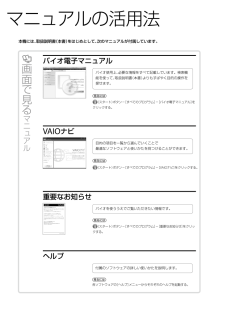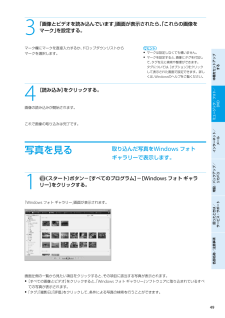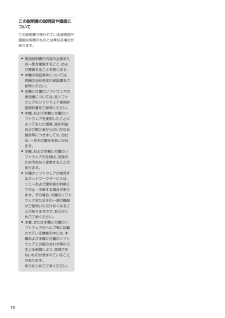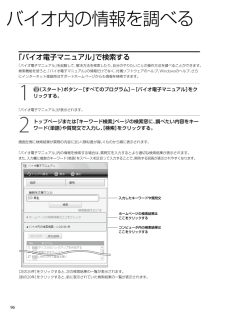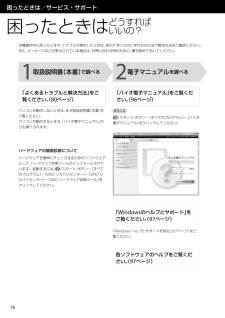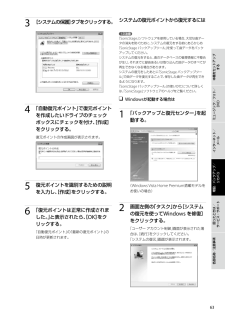Q&A
取扱説明書・マニュアル (文書検索対応分のみ)
"ヘルプ"1 件の検索結果
"ヘルプ"10 - 20 件目を表示
全般
質問者が納得そもそもお使いのPCが、地デジを視聴できる環境にないです。http://buffalo.jp/products/catalog/multimedia/chideji/streamtest.htmlこちらでチェックしてください。グラフィックドライバーを最新のものにアップデートすることで改善される場合があるようですがあまり期待はできません。
5692日前view11
VGN-NR_1 3-293-523- 01 (1)マ ニ ュ ア ル の 活 用 法本機には、取扱説明書(本書)をはじめとして、次のマニュアルが付属しています。 バ イ オ 電 子 マ ニ ュ ア ルバイオ使用上、必要な情報をすべて記載しています。検索機能を使って、取扱説明書(本書)よりもすばやく目的の操作を探せます。見るには(スタート)ボタン-[すべてのプログラム]-[バイオ電子マニュアル]をクリックする。VAIOナ ビ目的の項目を一 覧から選んでいくことで 最 適なソフトウェアと使いかたを見つけることができます。見るには(スタート)ボタン-[すべてのプログラム]-[VAIOナビ]をクリックする。重要 な お 知 ら せバイオを使ううえでご覧いただきたい情報です。見るには(スタート)ボタン-[すべてのプログラム]-[重要なお知らせ]をクリックする。ヘ ル プ付属のソフトウェアの詳しい使いかたを説明します。見るには各ソフトウェアの[ヘルプ]メニューからそれぞれのヘルプを起動する。画面で見るマニ アル
VGN-NR_1 3-293-523- 01 (1)5 Windows Updateを使ってWindowsを更新するWindows Updateでは、新たに発見された欠陥を修正するためのソフトウェアが配布されています。Windowsの欠陥を悪用するコンピュータウイルスは、コンピュータウイルス対策ソフトウェアを使っても対処できないことがあるため、Windows Updateで最 新の状態を保つようにしてください。「Windowsを準備する」(25ページ)の手順に従ってセットアップすると、自動更新機能が有効になります。この状態でインターネットに接続していると、Windows Updateにて提供されるプログラムの更新を定期的に確認し、自動的にインストールすることができます。また、 (スタート)ボタン-[すべてのプログラム]-[Windows Update]をクリックすると、Windows Updateのホームページが表示されます。こちらでプログラムの更新を確認することもできます。! ご注意Windows Updateにて提供されるドライバの更新はおすすめしません。ドライバの更新をすることにより、本機のプリイン...
VGN-NR_1 3-293-523- 01 (1)2復元するにはレスキューデータを復元するにはVAIO データリストアツールを使います。VAIO データリストアツールとレスキューデータの復元方法について詳しくは、VAIO データリストアツールのヘルプをご覧ください。1 (スタート)ボタン-[すべてのプログラム]-[VAIO データリストアツール]をクリックする。「ユーザー アカウント制御」画面が表示された場合は、[続行]をクリックしてください。「VAIO データリストアツール」画面が表示されます。 2 内容を確認したら、[次へ]をクリックする。レスキューデータの検索画面が表示されます。3 レスキューデータの検索先を選択し、[次へ]をクリックする。レスキューデータが検索されます。 表示された一 覧から復元するデータを選択し、[次へ]をクリックする。ヒント[内容の確認]をクリックすると、選択しているデータに含まれるフォルダやファイルの一 覧を確認することができます。 2 キーボード レイアウトを選択し、[次へ]をクリックする。3 オペレーティング システムを選択し、[次へ]をクリックする。回...
VGN-NR_1 3-293-523- 01 (1)9本機をセットアップ するミュージック/フォト/DVDインターネット/ メール増設/バックアップ/ リカバリ困ったときは/ サービス・サポート各部名称/注意事項3 「画像とビデオを読み込んでいます」画面が表示されたら、「これらの画像をマーク」を設定する。マーク欄にマークを直接入力するか、ドロップダウンリストから マークを選択します。ヒント マークは設定しなくても構いません。 マークを設定すると、画像にタグを付加して、タグを元に検索や整理ができます。 タグについては、[オプション]をクリックして表示された画面で設定できます。詳しくは、Windowsのヘルプをご覧ください。4 [読み込み]をクリックする。画像の読み込みが開始されます。これで画像の取り込みは完了です。写 真 を 見 る取り込んだ写真をWindows フォト ギャラリーで表示します。1 (スタート)ボタン-[すべてのプログラム]-[Windows フォト ギャラリー]をクリックする。「Windows フォト ギャラリー」画面が表示されます。画面左側の一 覧から見たい項目をクリックすると、その...
VGN-NR_1 3-293-523- 01 (1)10この説明書の説明図や画面についてこの説明書で使われている説明図や画面は実際のものとは異なる場合があります。 取扱説明書の内容の全部または一 部を複製すること、および賃貸することを禁じます。 本機の保証条件については、同梱の当社所定の保証書をご参照ください。 本機に付属のソフトウェアの使用権については、各ソフトウェアのソフトウェア使用許諾契約書をご参照ください。 本機、および本機に付属のソフトウェアを使用したことによって生じた損害、逸失利益および第三者からのいかなる請求等につきましても、当社は、一 切その責任を負いかねます。 本機、および本機に付属のソフトウェアの仕様は、改良のため予告なく変更することがあります。 付属のソフトウェアが使用するネットワークサービスは、ソニーおよび提供者の判断にて中止・中断する場合があります。その場合、付属のソフトウェアまたはその一 部の機能がご使用いただけなくなることがありますので、あらかじめご了承ください。 本書、または本機に付属のソフトウェアのヘルプ等に記載されている機能の中には、本機および本機に付属のソフ...
VGN-NR_1 3-293-523- 01 (1)9バ イ オ 内 の 情 報 を 調 べ る「 バ イ オ 電 子 マ ニ ュ ア ル 」で 検 索 す る「バイオ電子マニュアル」を起動して、解決方法を検索したり、自分のやりたいことの操作方法を調べることができます。検索機能を使うと、「バイオ電子マニュアル」の情報だけでなく、付属ソフトウェアのヘルプ、Windowsのヘルプ、さらにインターネット接続時はサポートホームページからも情報を検索できます。1 (スタート)ボタン-[すべてのプログラム]-[バイオ電子マニュアル]をクリックする。「バイオ電子マニュアル」が表示されます。2 トップページまたは「キーワード検索」ページの検索窓に、調べたい内容をキーワード(単語)や質問文で入力し、[検索]をクリックする。画面左側に検索結果が質問の内容に近い(類似度が高い)ものから順に表示されます。「バイオ電子マニュアル」内の情報を検索する場合は、質問文を入力するとより適切な検索結果が表示されます。また、入力欄に複数のキーワード(単語)をスペースを区切って入力することで、期待する回答が表示されやすくなります。[次の20件]を...
VGN-NR_1 3-293-523- 01 (1)9本機をセットアップ するミュージック/フォト/DVDインターネット/ メール増設/バックアップ/ リカバリ困ったときは/ サービス・サポート各部名称/注意事項3 検索結果の一 覧からタイトルをクリックする。バイオ電子マニュアルやヘルプのトピックは、画面右側に表示されます。サポートホームページの内容は別画面で表示されます。Windows ヘ ル プ と サ ポ ー ト を 見 る(スタート)ボタン-[ヘルプとサポート]をクリックすると「Windows ヘルプとサポート」が表示されます。Windows ヘルプとサポートでは、Windowsに関するヘルプの参照と、各種サポートツールを実行できます。各 ソ フ ト ウ ェ ア の ヘ ル プ を 見 る本機に付属しているソフトウェアにもヘルプが添付されています。また、「バイオ電子マニュアル」の[ソフトウェアの使いかた]-[ソフト紹介/問い合わせ先]-[付属ソフトウェアのご紹介と問い合わせ先]の表にあるソフトウェア名をクリックして表示される画面には、ソフトウェアの使いかたがわからなくなったときのために、各ソフトウェ...
VGN-NR_1 3-293-523- 01 (1)50DVDDVDを 見 るWinDVDでDVDを再生します。! ご注意本機でDVDを再生するときは、映像を扱う他のソフトウェアをすべて終了させてください。1 (スタート)ボタン-[すべてのプログラム]-[InterVideo WinDVD]-[InterVideo WinDVD for VAIO]または[InterVideo WinDVD BD for VAIO]をクリックする。「WinDVD」ソフトウェアが起動します。2 再生したいDVDをドライブに入れる。3 再生する。「WinDVD」ソフトウェアの使いかたについて詳しくは、「WinDVD」のヘルプをご覧ください。
VGN-NR_1 3-293-523- 01 (1)困 ったときは/サー ビス・ サポー ト困 っ た と き はどうすれ ばい いの?1取扱説明書(本書 )で調べる「よくあるトラブルと解決方法」をご覧ください。(0ページ)パソコンが動作しないときは、まず取扱説明書(本書)をご覧ください。パソコンが動作するときは、「バイオ電子マニュアル」からも調べられます。2電 子マニュ アルを調べる「バイオ電子マニュアル」をご覧ください。(9ページ)見るには(スタート)ボタン-[すべてのプログラム]-[バイオ電子マニュアル]をクリックしてください。「Windowsのヘルプとサポート」を ご覧ください。(9ページ)「Windows ヘルプとサポートを見る」(97ページ)をご覧ください。各ソフトウェアのヘルプをご覧ください。(9ページ)本機操作中に困ったときや、トラブルが発生したときは、あわてずに次のいずれかの方法で解決方法をご確認ください。また、メッセージなどが表示されている場合は、お問い合わせ時のために、書き留めておいてください。ハードウェアの簡易診断についてハードウェアを簡単にチェックするためのソフトウェアと...
VGN-NR_1 3-293-523- 01 (1)3本機をセットアップ するミュージック/フォト/DVDインターネット/ メール増設/バックアップ/ リカバリ困ったときは/ サービス・サポート各部名称/注意事項3 [システムの保護]タブをクリックする。 「自動復元ポイント」で復元ポイントを作成したいドライブのチェックボックスにチェックを付け、[作成]をクリックする。復元ポイントの作成画面が表示されます。 5 復元ポイントを識別するための説明を入力し、[作成]をクリックする。 「復元ポイントは正常に作成されました。」と表示されたら、[OK]をクリックする。「自動復元ポイント」の「最 新の復元ポイント」の日時が更新されます。システムの復元ポイントから復元するには! ご注意「SonicStage」ソフトウェアを使用している場合、大切な曲データの消失を防ぐために、システムの復元をする前にあらかじめ「SonicStage バックアップツール」を使って曲データをバックアップしてください。システムの復元をすると、曲のデータベースの管理情報に不整合が生じ、それまでに録音あるいは取り込んだ曲データのすべて...
- 1